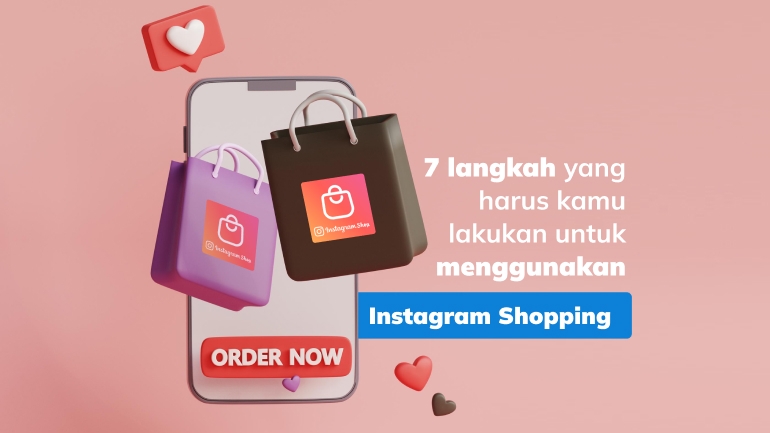
Jika pada artikel sebelumnya kita sudah membahas beberapa hal mengenai Instagram Shopping, mulai dari apa itu Instagram Shopping, kelebihan, fitur, dan tips sukses menggunakan Instagram Shopping.
Pada artikel ini, kita akan membahas bagaimana cara menggunakan Instagram Shopping untuk mempromosikan produk kamu. Ada 7 langkah yang harus kamu lakukan untuk bisa menggunakan Instagram Shopping.
Daftar isi
Langkah 1: Konfirmasi Kelayakan
Langkah pertama yang harus kamu lakukan yaitu mengkonfirmasi kelayakan bahwa bisnis kamu layak untuk diperjual belikan.
Diketahui dari Instagram Business, ada 4 kriteria yang harus dipenuhi.
- Bisnis kamu berlokasi di pasar yang didukung.
- Bisnis kamu memiliki produk yang memenuhi syarat.
- Bisnis kamu memenuhi perjanjian dan kebijakan yang telah ditentukan oleh pihak Facebook.
- Bisnis kamu memiliki website yang digunakan untuk berjualan.
Langkah 2: Beralih Ke Akun Bisnis atau Creator
Jika bisnis kamu memenuhi 4 kriteria diatas, ubah akun Instagram kamu menjadi akun bisnis (Instagram for Business).
Seperti namanya, instagram bisnis ditujukan untuk orang-orang yang menggunakan Instagram untuk mengembangkan bisnisnya, baik untuk mempromosikan produk atau untuk berkomunikasi dengan calon konsumen.
Ikuti langkah-langkah berikut untuk beralih ke akun bisnis.
A. Klik menu “Setting” pada akun Instagram kamu.
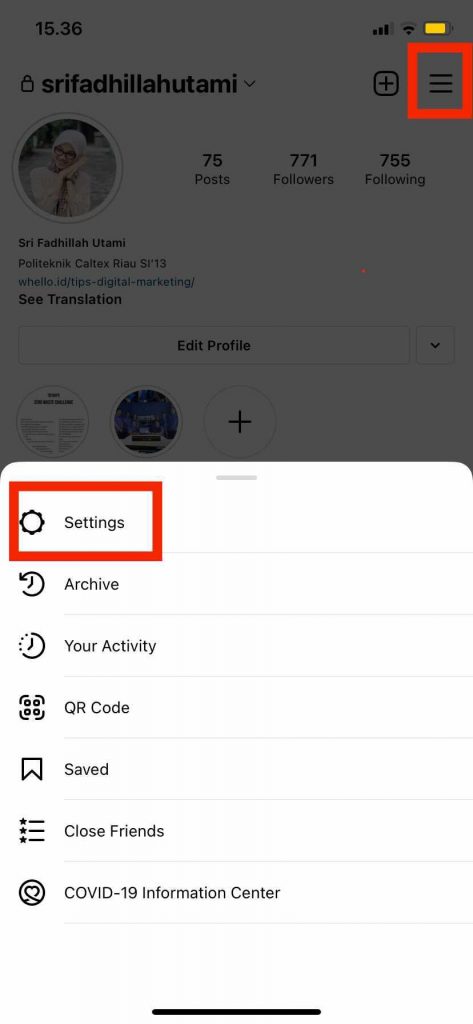
B. Pilih “Account”.
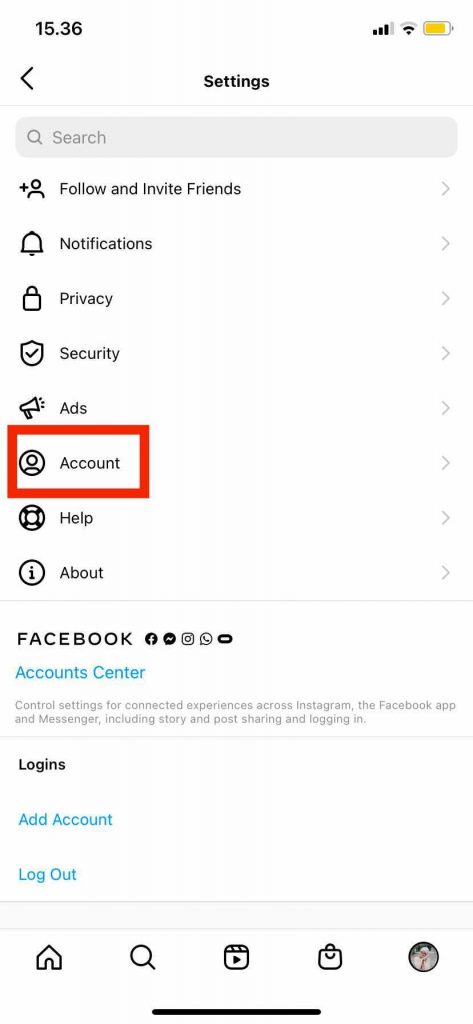
C. Pada bagian bawah, klik “Switch to Professional Account” dan pilih kategori bisnis kamu.
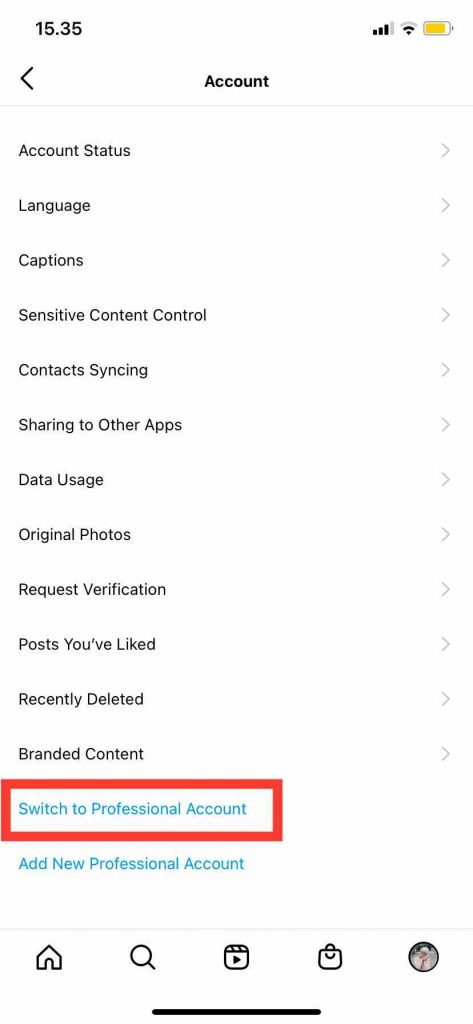
Baca juga: Perbedaan Akun Instagram Biasa Dengan Akun Instagram Bisnis
Langkah 3: Hubungkan Ke Halaman Facebook
Untuk membuat Instagram Shopping, dibutuhkan halaman Facebook (Facebook Page) bisnis kamu.
A. Buka profile Instagram kamu.
B. Pilih “Edit Profile”.
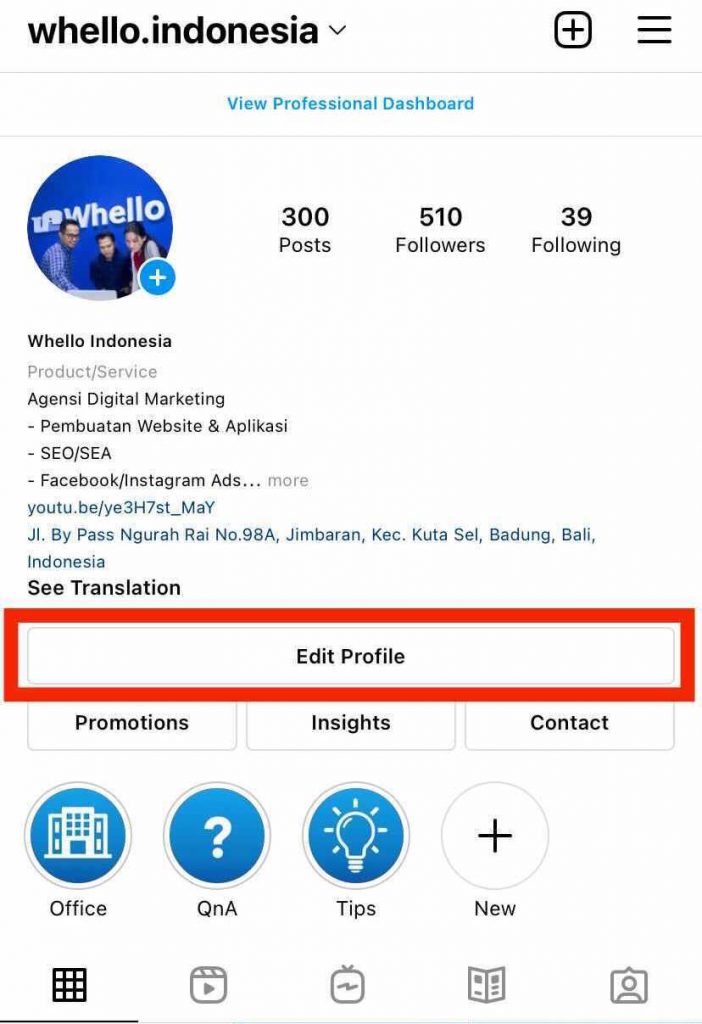
C. Pilih “Page” dan Facebook Page yang akan dihubungkan.
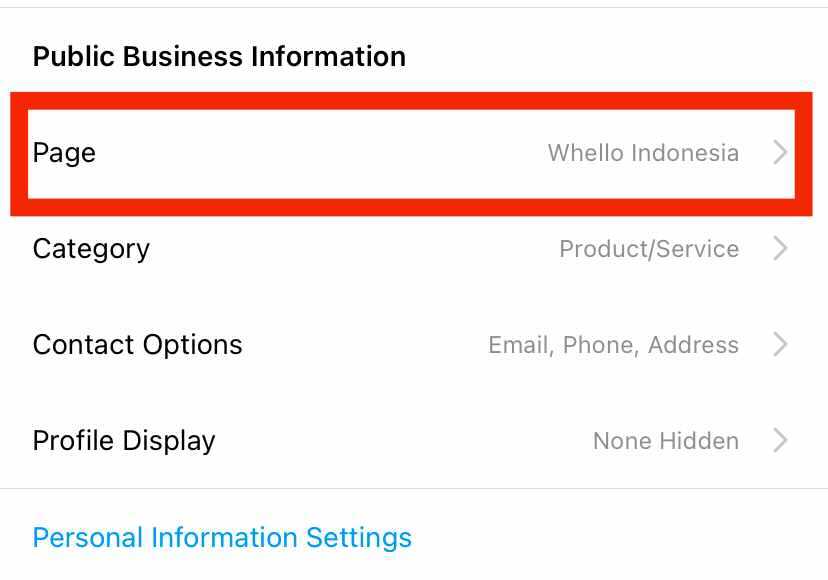
C. Jika belum punya, pilih “ Create a New Facebook Page”.
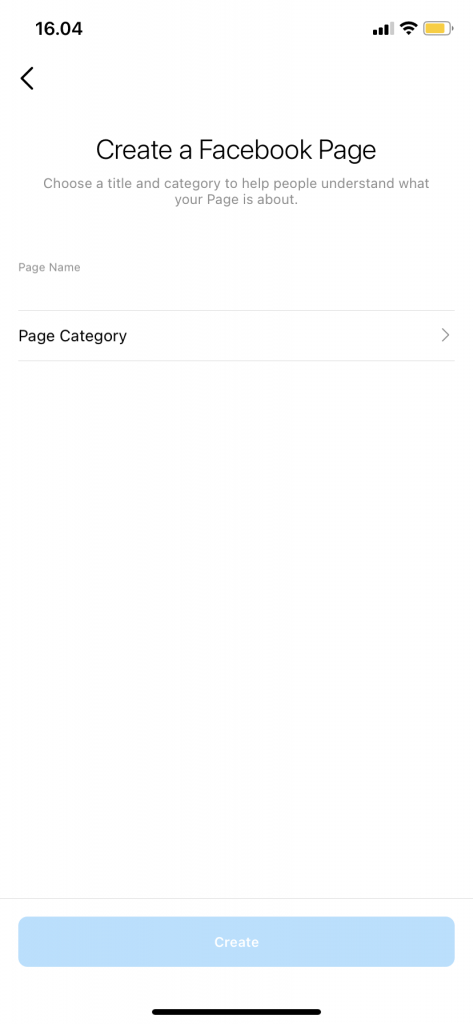
Langkah 4: Unggah Katalog Produk
Untuk mengisi katalog produk kamu, bisa dilakukan melalui dua cara:
A. Melalui Facebook Business Manager.
B. Melalui partner platform e-commerce yang telah bersertifikasi, seperti Shopify atau BigCommerce.
Langkah 5: Minta Review Akun Kamu
Jika sudah selesai mengupload katalog, minta persetujuan Instagram untuk membuka toko.
A. Buka menu “Setting”.
B. Pilih “Sign up for Shopping”.
C. Ikuti beberapa langkah berikutnya.
D. Jika diterima, maka kamu akan mendapat notifikasi seperti dibawah ini.
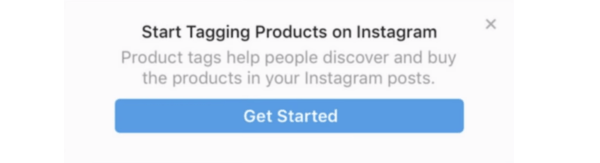
Sumber gambar: Oberlo
Langkah 6: Nyalakan Instagram Shopping
Jika permintaanmu sudah diterima, mulai atur toko kamu.
A. Buka “Setting”.
B. Pilih “Business” dan klik “Shopping”.

Sumber gambar: Oberlo
C. Pilih “Product Catalogue”
D. dan pilih “Done”.
Langkah 7: Tambahkan Tag (Label) Produk
Langkah terakhir yaitu menambahkan tag (label) di produk yang akan kamu upload. Caranya bisa dilihat pada contoh dibawah ini.
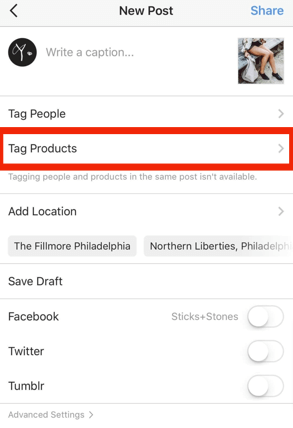
Sumber gambar: Oberlo
Sudah Tahu Cara Menggunakan Instagram Shopping?
Dengan memanfaatkan Instagram Shopping secara efektif, kamu dapat memberikan pengalaman berbelanja yang lebih mudah dan nyaman kepada para pelanggan kamu, serta meningkatkan visibilitas bisnis kamu melalui platform media sosial yang populer ini.
Jika kamu kesulitan melakukannya sendiri, kamu bisa menggunakan Jasa iklan sosial media dari Whello Indonesia. Whello memiliki tim media sosial specialist yang telah teruji dalam melakukan riset, menyusun strategi, membuat konten, dan menganalisis performance metrics media sosial.
Isi form konsultasi dibawah atau klik tombol button WhatsApp yang ada di website untuk berdiskusi dengan salah satu tim profesional Whello.

Boost omset bisnis online kamu dengan Social Media Marketing!
Maksimalkan omset bisnismu dan dapatkan keuntungan dengan strategi social media marketing yang tepat. Mulai konsultasi dengan specialist kami sekarang!
Mulai Konsultasi!Ingin konsultasi
dengan para specialist
Whello?
Tips lainnya dari kami

Best Engaging Digital Content for Indonesian Millennials and Gen Z
Discover the best engaging digital content for Indonesian Millennials and Gen Z on our website. Stay updated with these tips!
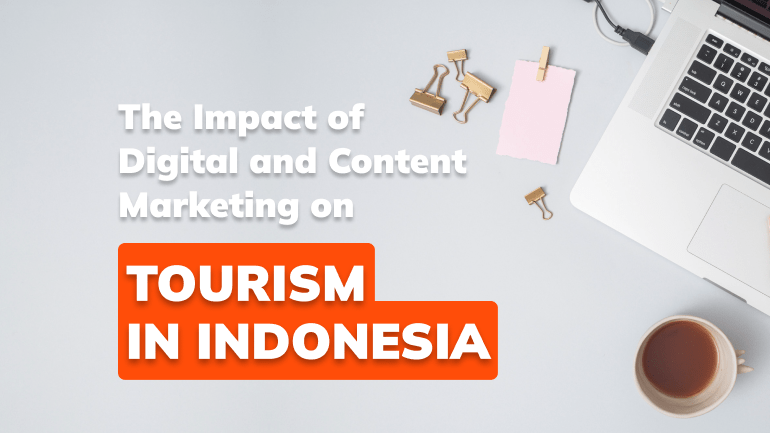
The Impact of Digital and Content Marketing on Tourism in Indonesia
Explore the influence of digital and content marketing on tourism in Indonesia. Discover strategies, trends, and success stories here!
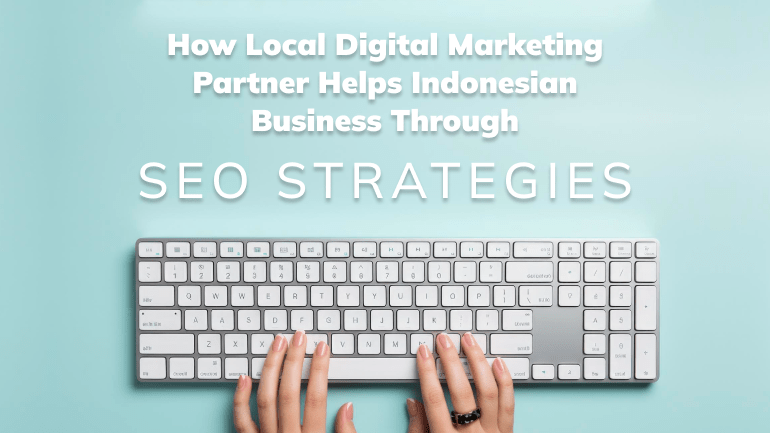
How Local Digital Marketing Partner Helps Indonesian Business Through SEO Strategies
Elevate your Indonesian business with tailored SEO strategies from a local digital marketing partner. Boost your online presence here!
Follow us on Instagram
Temukan tips bermanfaat digital marketing serta keseruan spesialis Whello dalam menumbuhkan brand, hanya di Instagram @whello.indonesia. Follow, ya!



